初心者コーナー
【パソコン豆知識】ウイルスに感染したら……
ウイルスに感染してしまった場合は、ウイルス対策ソフトなどを使用し、早急に駆除しましょう。
また、再度感染しないよう対策をすることも大切です。
ウイルスに感染!?
送信した覚えのないメールが送信されていたり、データが勝手に削除されていたり……そのような現象が発生した場合、ウイルスに感染している可能性があります。
以下は、ウイルスに感染した場合に起こる現象の例です。
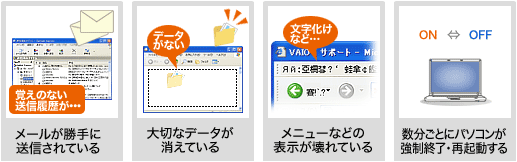
例にあげた内容の一部は、インストールの失敗などによりファイルが壊れ、パソコンの動作環境が不安定になっても起こり得る現象です。ですが少しでもウイルスに感染した可能性がある場合は、ウイルス対策ソフトでパソコンのハードディスク(CドライブやDドライブ)のスキャンを行いチェックしましょう。
ウイルスを駆除する
OS(Windows)の動作に必要な重要なファイルを削除したり、個人情報を流出・悪用したりする悪質で危険なウイルスも存在します。ウイルス対策ソフトでスキャンを行った結果、ウイルスが発見された場合は早急に駆除しましょう。
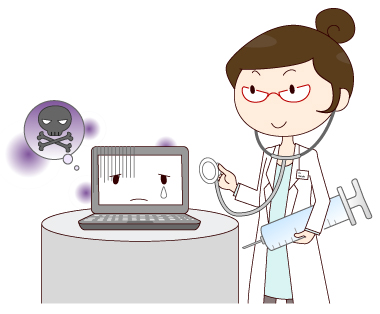
ウイルスの駆除方法については、以下の文書および、お使いのウイルス対策ソフトのホームページなどをご参照ください。
スパイウェアにも注意
スパイウェアとは、無料の音楽ファイルやムービーファイル、ゲーム、ソフトウェアをダウンロードする際などに、知らぬ間に一緒にダウンロードされ、パソコンにこっそりとインストールされてしまうソフトウェアです。
設定していないはずの接続先(契約してない有料回線用の接続先など)を使用してインターネットに接続する画面が表示されたり、Internet Explorerのホームページ(起動時に表示される画面)が勝手に変更されてしまったりといった現象は「スパイウェア」がパソコンにインストールされてしまったために起きる現象の一部でもあります。そのほかにも、ホームページの訪問履歴や、メールアドレスなどの個人情報を勝手に送信してしまうものもあります。
以下は、スパイウェアがインストールされた場合に起こる現象の例です。
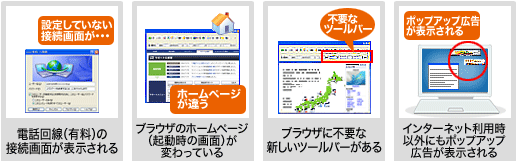
一部のスパイウェアはウイルス対策ソフトに「ウイルス」として認識され、駆除可能なものもありますが、大部分はウイルスとして認識されないためウイルス対策ソフトでは対応できません。スパイウェアをパソコンから駆除するには、スパイウェア対策ソフトが必要になります。
スパイウェアおよび、スパイウェア対策ソフトについて、詳しくは以下のマイクロソフト社のページをご参照ください。
再び感染しないために
ウイルスやスパイウェアは、一度駆除すれば終わりというものではありません。再び感染しないようにするためには、Windows Update(*1)やVAIO Update(*2)を定期的に行い、パソコンを常に最新の状態にしておくことが大切です。またウイルス対策ソフトやスパイウェア対策ソフトのデータを最新の情報に更新し、定期的にパソコンをスキャンすることも必要です。

信頼できないホームページのファイルをダウンロードしたり、差出人がわからないメールは開かない、ダウンロードしたソフトウェアをインストールする際は、使用許諾契約書の細かい部分まで必ず読むなど日頃から心がけましょう。
- *1 Windows Update
インターネットを経由して、OS(Windows)を自動的に更新し、最新の状態に保つための機能です。 - *2 VAIO Update
ソニーが提供するVAIOに関する「重要なお知らせ」、および「アップデートプログラム」の情報をお知らせする機能です。
Windows Updateについては以下のページをご確認ください。
- [Windows 10]Windows Updateを手動で行う方法
- [Windows 8]Windows UpdateでPCを最新の状態にする方法
- [Windows 7]Windows UpdateでPCを最新の状態にする方法
VAIO Updateについては以下のページをご確認ください。